在Windows系统中,查找已连接WiFi的密码通常需要使用一些外部工具或命令行工具,因为Windows命令行本身并不直接提供查找WiFi密码的功能。以下是一些常见的方法:
1. "使用命令提示符或PowerShell查找WiFi密码":
- 打开“命令提示符”或“PowerShell”。
- 输入以下命令并按Enter键:
```cmd
netsh wlan show profiles key=clear
```
- 这条命令会显示所有已连接的WiFi配置信息,包括密码。
2. "使用第三方工具":
- 有许多第三方工具可以用来查找WiFi密码,例如:
- "WiFi Password Revealer":一个简单的免费工具,可以查找和显示已连接WiFi的密码。
- "WirelessKeyView":也是一个免费工具,可以查找和显示所有已连接的WiFi网络密码。
3. "使用系统信息工具":
- 右键点击“开始”按钮,选择“Windows PowerShell (管理员)”。
- 输入以下命令并按Enter键:
```powershell
Get-WmiObject -Query "SELECT FROM Win32_WLANProfile" | ForEach-Object { $_.SSID + ": " + $_.Password }
```
- 这条命令会列出所有已连接的WiFi网络的SSID和密码。
请注意,在使用这些工具和方法时,可能需要管理员权限。此外,
相关内容:
电脑连着WiFi,手机要连、朋友问密码,
但你却一点都想不起来密码是什么?
别急,其实Windows系统里早就藏好了答案。
今天就来教你一个超简单命令行小技巧,
不装软件、不求人,一行命令就能查出WiFi密码!

✅ 第二步:查看你连过的WiFi名称
输入以下命令并回车:
netsh wlan show profiles
系统会列出你曾经连接过的所有WiFi名称,找到你想查询的那一个。
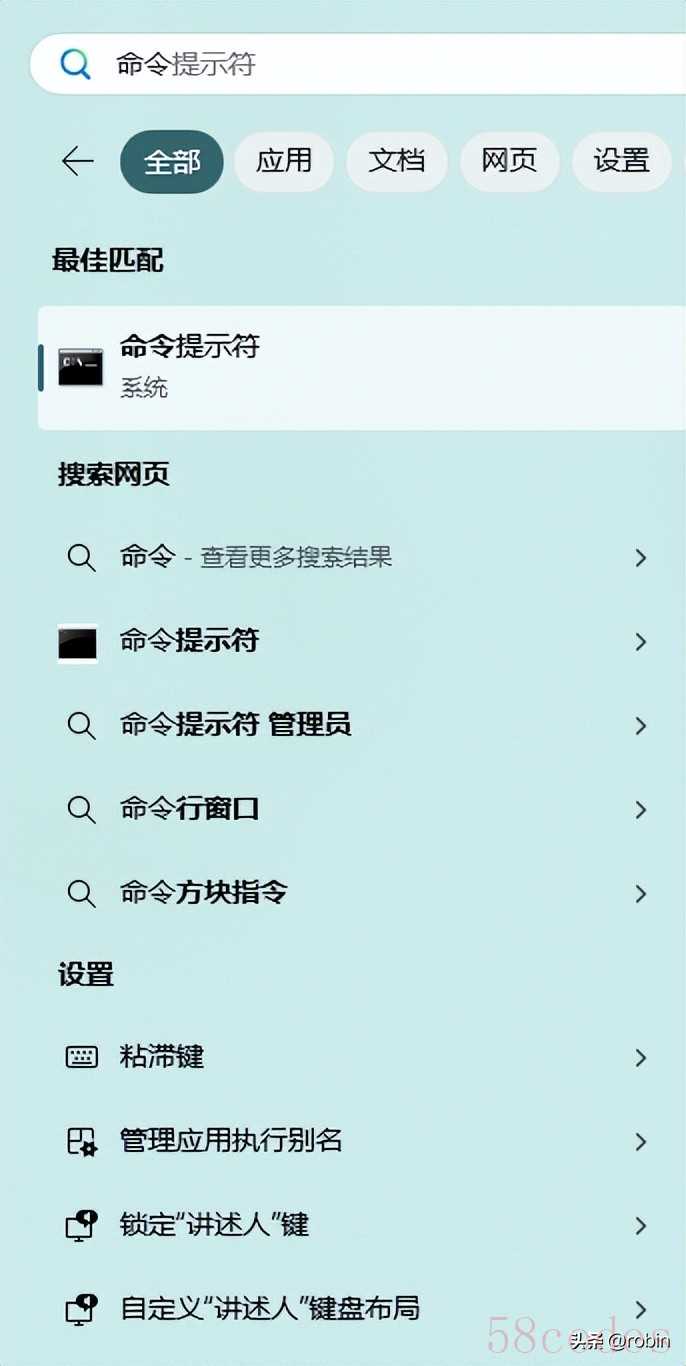

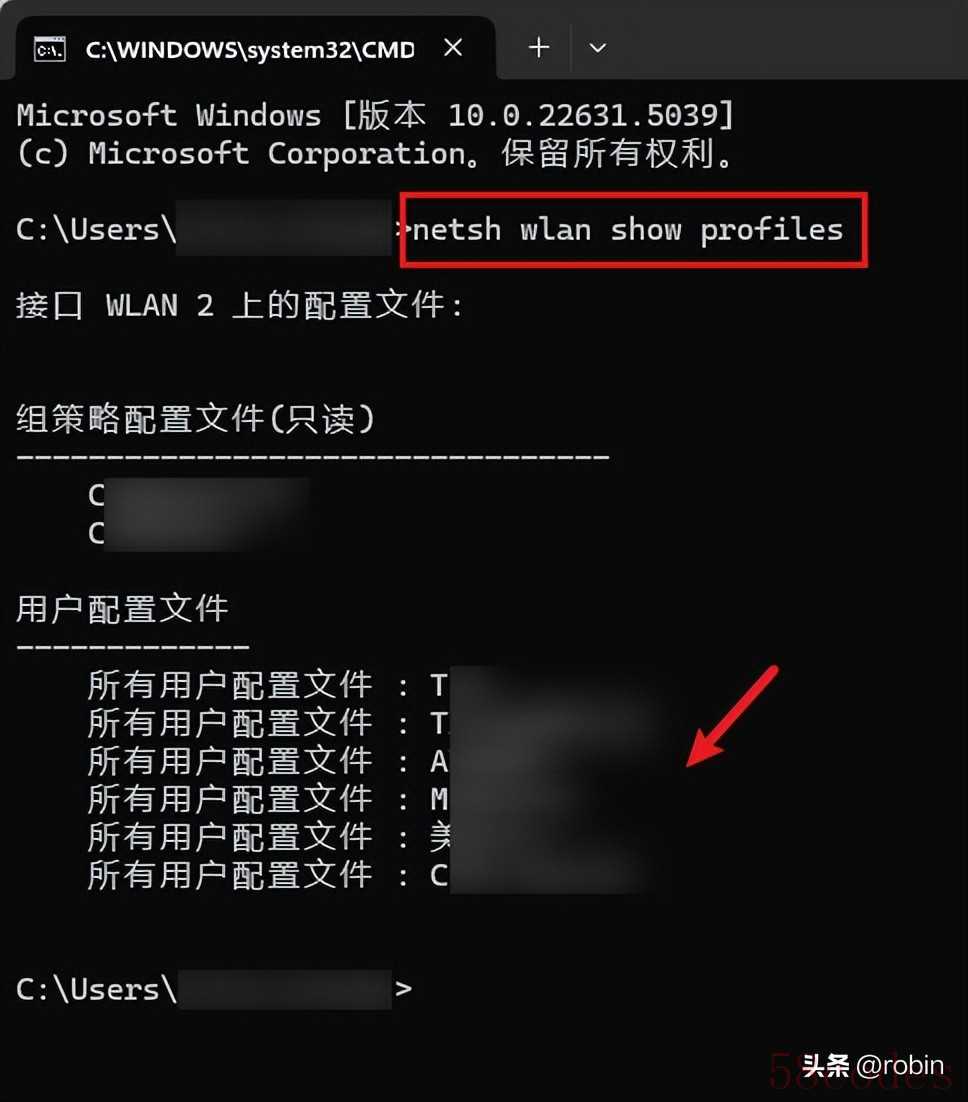 ✅ 第三步:查询密码输入命令(替换引号内为你要查的WiFi名)netsh wlan show profile name="WiFi名称" key=clear
✅ 第三步:查询密码输入命令(替换引号内为你要查的WiFi名)netsh wlan show profile name="WiFi名称" key=clear拉到“关键内容”(Key Content)那一行,密码就在那里!

实用Tips
✅ 支持查多个WiFi
不仅是当前连接的,历史WiFi也能查,只要你没删配置文件。
✅ 不用担心记不住密码了
电脑里保存着你曾经连过的WiFi配置,只要连过就能查。
✅ 不能用来“蹭网”哦
这个方法只能查你自己连过的WiFi,不能破解陌生网络。
命令太长记不住?收藏这篇就对了!
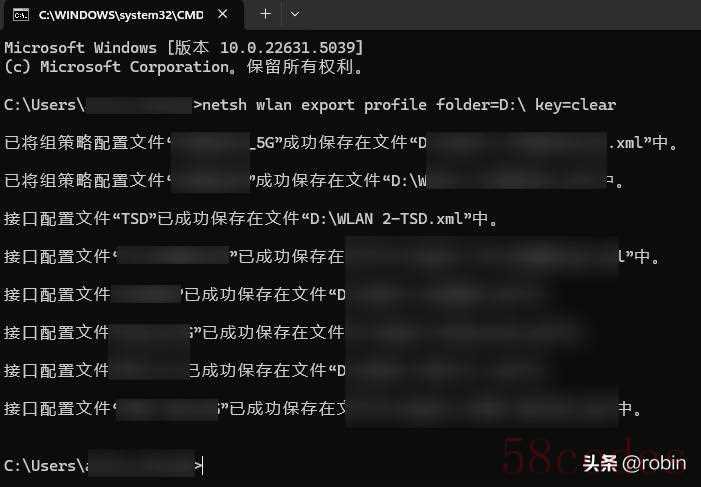
删除不再需要的WiFi记录命令:netsh wlan delete profile name="WiFi名称"
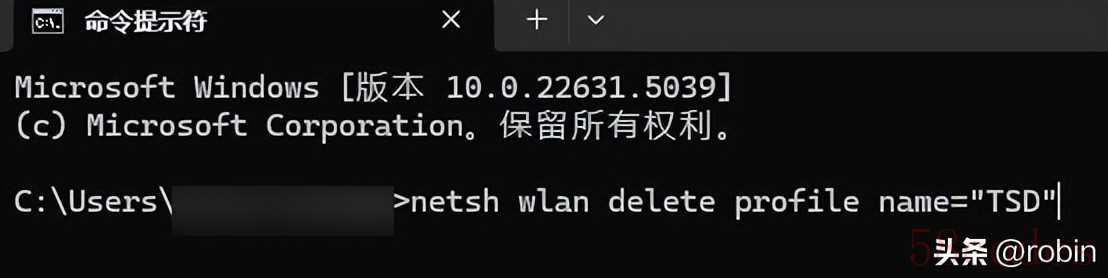
不想通过命令?也可以这样操作电脑连上需查看密码的Wi-Fi后,打开 控制面板--网络和Internet--高级网络设置;
 已连接的WLAN,右键点击,点选“状态”
已连接的WLAN,右键点击,点选“状态”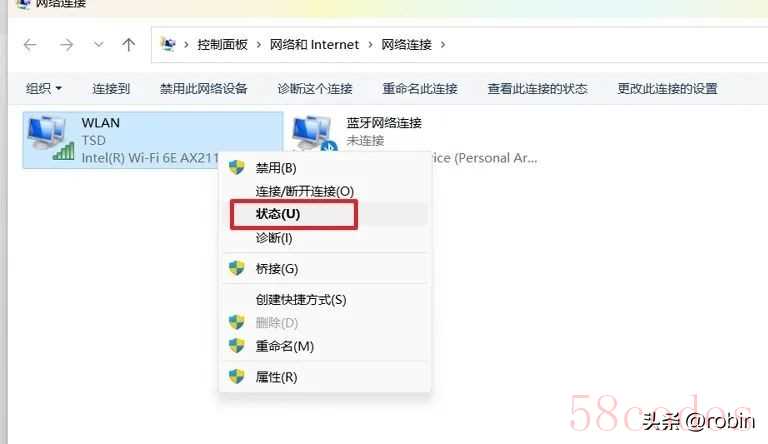 点选“无线属性”
点选“无线属性”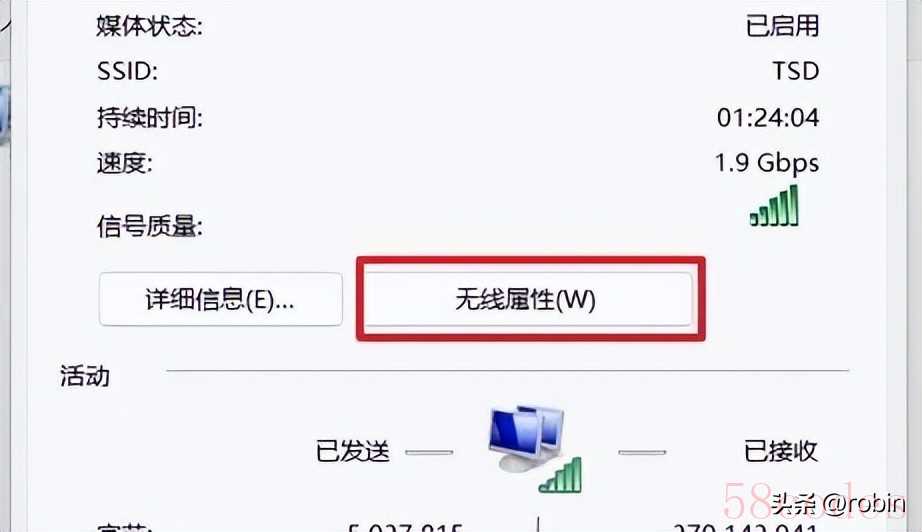 点选“安全”,勾选“显示字符”,上一行“网络安全密钥”则显示WiFi密码
点选“安全”,勾选“显示字符”,上一行“网络安全密钥”则显示WiFi密码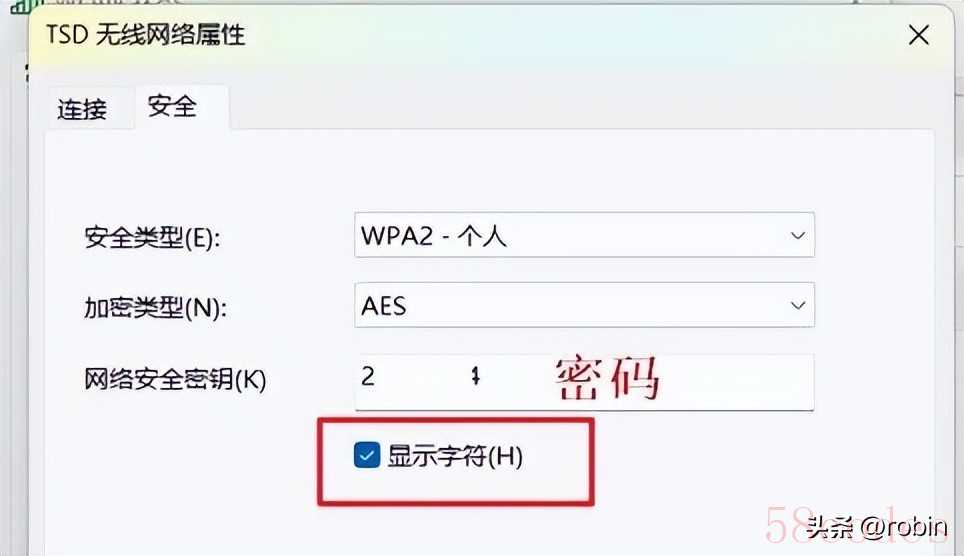

 微信扫一扫打赏
微信扫一扫打赏
 支付宝扫一扫打赏
支付宝扫一扫打赏
